Содержание
- 1 Вы можете расположить (некоторые) системные значки по умолчанию
- 2 Barsoom ($ 7): Скрыть значки, которые вы никогда не используете
- 3 Бармен 2 (15 долларов): организация Menubar для опытных пользователей
- 4 Метла (бесплатно): Скрыть некоторые значки, Вроде работ
- 5 Спрятать Mac Menubar полностью
- 6 Лучшие использования для Menubar
Частью привлекательности использования Mac является то, как все отлично выглядит, но ничто не заставляет OS X выглядеть загроможденным быстрее, чем значки меню. Они отображаются в верхнем левом углу, и по какой-то причине Apple не предлагает реального способа управления ими по умолчанию.
El Capitan — плохая новость для многих настроек Mac
, но любой, кто любит уменьшать беспорядок на menubar, все еще находится в довольно хорошей форме.
Вот несколько инструментов и советов по управлению менубаром — вы быстро овладеете своим меню.
Вы можете расположить (некоторые) системные значки по умолчанию
Не все это знают, но вы можете расположить значки меню, которые поставляются с вашим Mac, без какого-либо стороннего программного обеспечения: просто удерживайте команда ключ, затем нажмите и перетащите значки.

Вы можете даже перетащить их из строки меню, чтобы полностью избавиться от них. Поэтому, если вам не нужен индикатор WiFi или часы, удалите эти значки навсегда без использования стороннего программного обеспечения.
К сожалению, Центр уведомлений и Центр внимания защищены от этого. Также невосприимчивы значки не Apple, которые появляются в строке меню. Еще хуже: в некоторых приложениях, таких как Dropbox или BitTorrent Sync, добавляется значок меню, который большинство пользователей редко используют, если вообще когда-либо используют — без возможности отключить его.
Расслабьтесь: есть приложения, которые позволяют переупорядочить и полностью скрыть эти значки.
Barsoom ($ 7): Скрыть значки, которые вы никогда не используете
Barsoom — это простая программа, которая позволяет скрыть любую стороннюю иконку. Вы также можете перетащить значок, чтобы изменить его расположение, подобно тому, как собственные значки Apple работают по умолчанию.

Просто Команда + клик любой сторонний значок меню, и вы можете скрыть его, как показано выше. Вы можете вернуть иконки обратно, используя собственную иконку Barsoom:
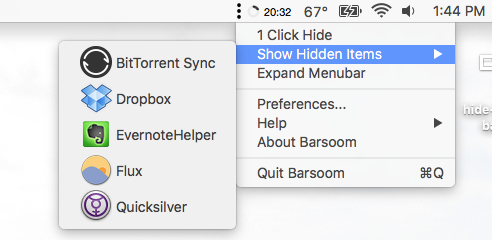
Кроме того, вы можете снова включить значки из предпочтений Barsoom. Исследуйте это, и вы также можете найти все значки меню, которые Apple предлагает в OS X, все в одном месте.
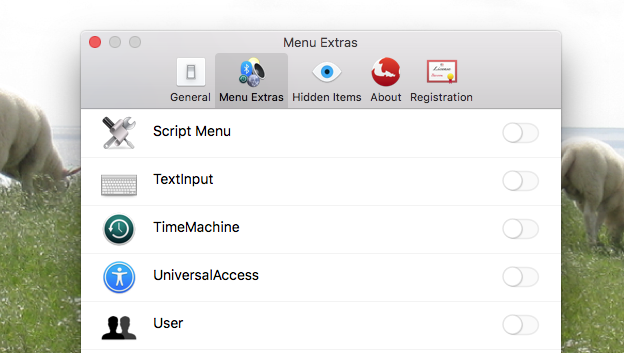
Вы можете включить все эти вещи, если вы достаточно долго исследуете OS X, но приятно иметь их все в одном месте. Если вам нужно еще больше пространства, нажмите Развернуть Менубар кратко скрыть текстовое меню в верхнем левом углу: это должно дать вам больше места для работы с иконками.
Barsoom стоит 7 долларов, но бесплатно, если вы покупаете любое другое приложение разработчика — большинство из которых стоят всего 5 долларов. Это цены на это по сравнению с тем, что некоторые могут посчитать более полным вариантом.
Бармен 2 (15 долларов): организация Menubar для опытных пользователей
Мы уже рассматривали Bartender и раньше, поэтому я не буду вдаваться в подробности, но обновление для El Capitan позволяет ему работать без отключения SIP / rootless
(пользователи старого Бармена могут обновиться за 7 долларов).
Bartender 2 также предоставляет довольно приятное визуальное обновление для этого приложения, которое идеально сочетается с El Capitan:
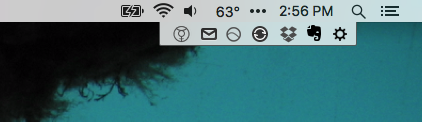
В отличие от Barsoom, Bartender позволяет перемещать значки на дополнительную панель, а не просто скрывать их. Это замечательно, если есть вещи, к которым вы хотите иметь быстрый доступ, но вам не нужно постоянно их видеть. С помощью этого инструмента вы также можете перемещать и скрывать системные значки, в том числе Центр уведомлений (но не Spotlight — Apple, казалось, плотно заблокировал этот значок).
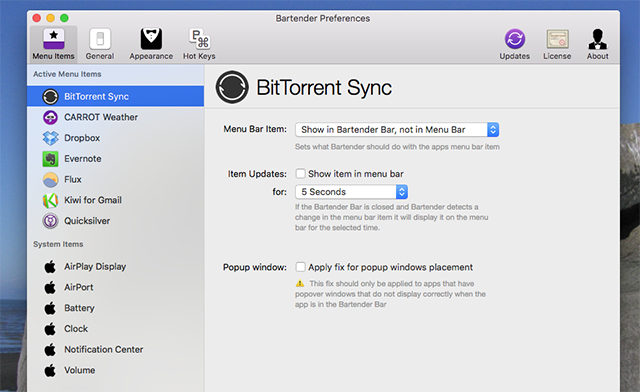
Бар Bartender Bar — отличная дополнительная функция, поэтому, если вы готовы заплатить 15 долларов, это приложение для вас. Существует один месяц бесплатной пробной версии.
Метла (бесплатно): Скрыть некоторые значки, Вроде работ
Пару лет назад я указывал, что Broomstick позволяет скрывать значки, и он по-прежнему предлагается Zibity бесплатно. Я не уверен, что он все еще активно поддерживается, но если вы не хотите платить, это ваш лучший выбор.
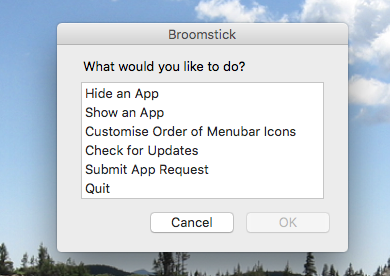
Мне удалось скрыть значок Evernote с помощью Broomstick в El Capitan, но Dropbox, похоже, возродился. И, как и в других приложениях, попытка скрыть Spotlight не удалась:
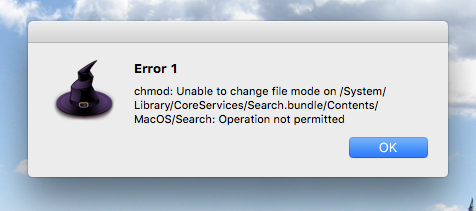
Он менее удобен для пользователя, чем перечисленные выше, и поддерживает ограниченное количество приложений, но если вы ищете что-то бесплатное, это будет лучшим выбором (ваш пробег может отличаться).
Спрятать Mac Menubar полностью
Если вашей основной причиной желания управлять иконками является проблема с визуальным беспорядком во время работы — и вы на самом деле любите пользоваться иконками меню в остальное время — лучше всего просто скрыть панель меню. Хорошие новости: если вы установили El Capitan, последнюю версию OS X
Теперь вы можете полностью скрыть меню
,
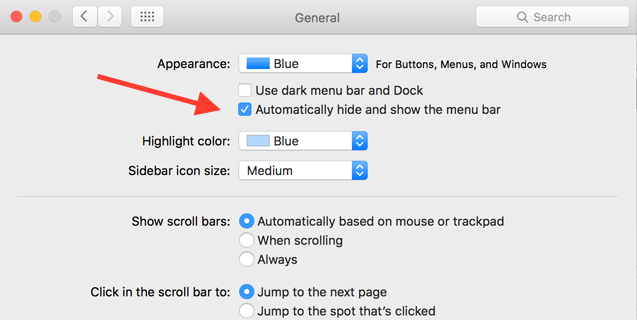
Голова к генеральный под Системные настройки и вы можете установить меню, чтобы скрыть, как показано выше. Точно так же, меню отображается только тогда, когда вы перемещаете мышь в верхнюю часть экрана. Пока вы там, вы можете попробовать Темный режим тоже.
Лучшие использования для Menubar
Во время исследования этой статьи я нашел несколько других вариантов: например, Menubar ReArranger (10 долларов). Но вышеприведенные три, вероятно, довольно хорошо охватывают широкий диапазон вариантов использования.
Я хотел бы знать, какие альтернативы вы нашли, а также для чего вы используете свою панель меню Mac. Это удивительно универсальный инструмент: он может заменить док-станцию вашего Mac
или дать вам отличный доступ к вашему календарю
,
Какую информацию вы хотели бы иметь в вашем меню?



![Предварительный просмотр функций в следующей версии OSX, Mountain Lion [Mac]](https://helpexe.ru/wp-content/cache/thumb/a1/86982bafb5d76a1_150x95.png)

